如何使用maxdos工具箱格式化硬盘和分区
一、分区界面 首先,进入DOS状态(最好是用启动盘进入) 在提示符下键入fidsk回车,进入fdisk界面。 画面大意是说磁盘容量已经超过了512M,为了充分发挥磁盘的性能,让一个盘的分区超过2GB,建议选用FAT32文件系统,(可参阅“分区基础”)输入“Y”键后按回车键。进入主界面。 里面的选项不多,但选项下面还有选项,操作时请注意。 图中选项解释: 1、创建DOS分区或逻辑驱动器 2、设置活动分区 3、删除分区或逻辑驱动器 4、显示分区信息 二、删除分区 如果你的硬盘以经分过区,想重新分区,就要首先删除旧分区!(当然,数据就全丢了。) 如果你是新硬盘,就直接到下一节-“创建分区”吧! 选择上图菜单中的第三项(3. delete partition or Logical DOS Drive)进入删除分区操作界面。 图中选项解释: 1、删除主分区 2、删除扩展分区 3、删除扩展分区中逻辑分区 4、删除非DOS分区 删除分区的顺序从下往上,即“非DOS分区”→“逻辑分区”→“扩展分区”→“主分区”。 删除扩展分区中逻辑分区 除非你安装了非Windows的操作系统,否则一般不会产生非DOS分区。所以在此选先选“3”。进入删除逻辑分区界面,键入要删除分区的盘符 输入卷标(如无,直接回车。如果卷标为中文,可以退回到DOS提示符状态,格式化该盘。) 按“Y”确认删除。 用一样的做法,将所有逻辑分区删除。 删除扩展分区 按"ESC"键返回到fdisk主界面菜单,再次选“3”,之后进入删除扩展分区界面(delete Extended DOS Partition)。按“Y”确认删除。 扩展分区即被删除。 删除主分区 按"ESC"键返回到fdisk主界面菜单,再次选“3”,之后进入删除主分界面(delete Primary DOS Partition)。按“1”,表示删除第一个主分区。当有多个主分区时,需要分别删除。 输入卷标,按“Y”确认删除。 主分区即被删除。即所有分区都被删除。 按"ESC"键返回到fdisk主界面菜单,准备下一节的创建分区。 三、创建分区 在fdisk主界面菜单中选择“1”后按回车键,进入创建分区界面。 图中选项解释: 1、创建主分区 2、创建扩展分区 3、创建逻辑分区 硬盘分区遵循着“主分区→扩展分区→逻辑分区”的次序原则,正好和删除分区相反。 一个硬盘可以划分多个主分区,但没必要划分那么多,一个足矣。 主分区之外的硬盘空间就是扩展分区,而逻辑分区是对扩展分区再行划分得到的。 创建主分区 在创建分区界面中选择“1”后回车确认,Fdisk开始检测硬盘…… 检测无误之后,出现选择:你是否希望将整个硬盘空间作为主分区并激活? 主分区一般就是C盘,随着硬盘容量的日益增大,很少有人硬盘只分一个区,所以这里选“N”并按回车。 继续检测硬盘……此时会显示硬盘总空间 检测完毕后,设置主分区的容量,可直接输入分区大小(以MB为单位)或分区所占硬盘容量的百分比(%),回车确认。 主分区C盘即被创建,按ESC键继续操作。 创建扩展分区 在Fdisk主菜单,选择“1”,之后再选2进入创建扩展分区(create Extended Dos Partition)界面。同样,首先是硬盘检验中,稍候…… 检测完毕后,会显示硬盘况空间大小和剩余空间大小,并要设置扩展分区的容量。 一般我们会将除主分区之外的所有空间划为扩展分区,直接按回车即可。当然,如果你想安装微软之外的操作系统,则可根据需要输入扩展分区的空间大小或百分比。 扩展分区即被创建! 此时,按下ESC键后会直接进入创建逻辑分区界面。 创建逻辑分区 由于已经进入创建逻辑分区过程,硬盘继续被检测。 检测完毕后,会显示扩展分区所占空间大小,并要设置逻辑分区大小。 此时,可以根据你自己的情况(想在除C盘之外在分几个盘?) 注:在此输入的百分比,是指所占扩展分区空间大小的百分比。 如这里我们想创建DE两个分区,在此时输入d盘的分区大小(这里是10%),D盘就会被创建,硬盘会再次被检测,以待创建其它的盘。 硬盘检测完毕,会显示剩余空间大小,再次输入E盘的分区大小(这里是90%),E盘即被创建。 此时,所有分区就以创建完毕。 有人此时就会重新启动计算机,枝格式化,装系统了。不行,还需要激活主分区 四、设置活动分区 回到fdisk主界面菜单,选择2(Set active partition),进入设置活动分区界面。 只有主分区才可以被设置为活动分区! 选择数字“1”,即设C盘为活动分区。 C盘就会被激活,此时会看到C标志后会多一个“A”的标志。 OK!搞定,按ESC返回主界面。 五、重启系统 在主界面再按ESC,会有提示。 分区后必须重新启动计算机,这样分区才能够生效;重启后必须格式化硬盘的每个分区,这样分区才能够使用。六、格式化 重新启动计算机后,再进入DOS界面,在提示符下键入Format按空格键c:,回车!
进入DOS模式,输入format x: X就是你要格的盘符。但如果你有分区是NTFS就要搞清楚了,因为一般模式下DOS不能访问NTFS,那这个区就不会出现,盘符就和在WINDOWS里面不一样。你要先确定这一点再格式化。
进入DOS模式,输入format x: X就是你要格的盘符。但如果你有分区是NTFS就要搞清楚了,因为一般模式下DOS不能访问NTFS,那这个区就不会出现,盘符就和在WINDOWS里面不一样。你要先确定这一点再格式化。
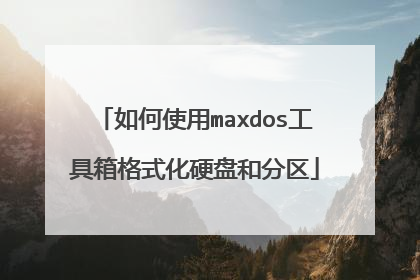
怎么用MAXDOS手动备份和还原系统
1、依据“电脑怎么进bios更改发动次序”开机u盘发动,然后进入【07】运行maxdos东西箱增强版菜单,如图: 2、在maxdos工具箱子菜单中选择“【01】运行maxdos9.3工具箱增强版c”按回车,如图: 3、在maxdos 9.3主菜单界面中选择“D.备份/还原系统”这一选项,按回车确定,如图: 4、进入“maxdos一键备份/恢复菜单”界面后,移动键盘上方向键选择“B.全自动备份系统”,按回车键进入并进行系统备份过程,静静等待系统备份过程直至完成,如图: 5 5、最后弹出系统备份成功提示框,并重启计算机。如图:
安装maxdos硬盘版,安装完成后启动项会增加一个maxdos,启动maxdos可以使用ghost工具进行自动或者手动备份和还原。
安装maxdos硬盘版,安装完成后启动项会增加一个maxdos,启动maxdos可以使用ghost工具进行自动或者手动备份和还原。

MaxDOS工具箱如何分区恢复
用户在清理硬盘分区中的垃圾文件的时分,经常会遇到误删主要文件的状况,下面就让我教大家MaxDOS工具箱如何分区恢复吧。 MaxDOS工具箱分区恢复的方法 1.将制作好的大白菜u盘发动盘刺进usb接口,u盘发动成功以后,在大白菜主菜单界面移动光标挑选“【07】运转MaxDos东西箱增强版菜单”回车承认。如下图所示 2.来到MAXDOS工具箱选择界面,移动光标点击选择“【01】运行MaxDos9.3工具箱增强版C”回车确认。如下图所示 3.在打开的MAXDOS主菜单界面中选择“A.MAXDOS工具箱”回车确认。如下图所示 4.在MAXDOS工具箱的工具选择界面中,输入“pr”然后回车确认打开分区恢复工具。如下图所示 5.下面就开始分区恢复操作,在弹出的界面中,移动光标选中需要进行恢复的分区,然后回车确认。如下图所示 6.在弹出的检测到的逻辑驱动器窗口中,按“Y”进入下一步操作。如下图所示 7.完成需要恢复的分区添加之后,用户们可以直接在界面右侧看到该分区的信息。如下图所示

如何使用u启动MaxDos工具箱一键备份系统
1、将用u启动u盘制作工具制作的的u盘启动盘插入到电脑的usb插口处,开启电脑连续按下相应的快捷键进入到u启动的主菜单界面后,选择“【04】运行MaxDos工具箱增强版菜单”后按回车键确认; 2、运行MaxDos工具箱增强版菜单后在接下来的菜单中选择“【01】运行MaxDos9.3工具箱增强版C”进入到MAXDOS9.3主菜单后选择“MAXDOS工具箱”后按回车键“Enter”按钮即可; 3、当我们进入到MAXDOS工具箱后便会看到里面所有的工具,只需要在下方“A:>”的后面输入上方工具前相应的字母就可以运行相应的工具,现在我们就运行“一键备份还原”工具; 在接下来“MaxDOS一键备份/恢复菜单”下选择运行“GHOST手动操作”后按下回车键确认; 4、当进入到dos模式后按“OK”按钮后,依次打开Local→Partition→To Image,就会弹出如下图所示的窗口: 5、在此窗口下我们选择第二项,第二项所显示的是电脑硬盘的信息,选择完毕之后点击“OK”按钮。6、现在我们需要选择的是需要备份的分区,一般情况下都是选择都是C盘,也就是平时所说的系统盘。选择完毕后按“OK”按钮; 7、现在系统备份到其他分区后便会跳出如下图所示的窗口;点击“Fast”按钮即可; (其中No表示不压缩,Fast表示适量压缩,High高压缩) 如下图所示: 8、此时只需要等待进度条的完成即可,当跳出如下的窗口时点击“Continue”即可;
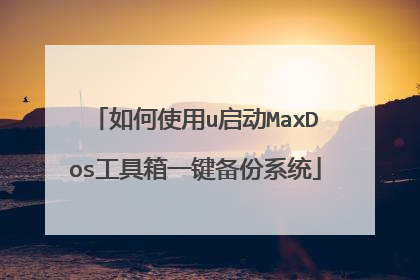
如何利用MaxDOS工具箱还原系统
进入ghost方法 进入ghost的方法很多种。以往的方法就是进入纯DOS环境,然后输入命令,运行ghost即可。现在DOS已经不常见了,所以可以通过优盘或光盘引导系统,在它们的启动菜单中选择DOS工具箱,里面就有了。 手动ghost还原系统 1、启动ghost,选择“Local”-“Partition”-“From Image”。就是“本地”-“分区”-“从镜像文件”,意即从镜像文件恢复到分区。2、这里是选择以前备份的镜像文件。跟上一节一样,按下键盘“Tab”移动焦点,找到镜像文件。如图,选中后,下方描述栏中会显示创建备份时写入的文本信息。然后选择“open”。3、这里选择镜像文件中需要恢复的分区。一般情况下只会有一个分区。下“OK”键。4、这里选择需要恢复的目标磁盘。也就是说,你要恢复数据,恢复到哪里,这一步是选择磁盘。5、这里选择目标分区。红色分区表示备份的镜像文件所在分区,所以不可选,选择需要恢复(覆盖)的分区,确定后开始恢复。6、这里是一个确认框,警告你是否确认恢复数据,目标分区数据将全部被覆盖,确认后开始恢复。7、恢复完成后弹出对话框,可以选择继续或者重启计算机。 8、手动ghost恢复系统就完成了。
1.如果你先前是用Maxdos的一键备份,那你直接使用一键恢复就行。2.如果你不是用Maxdos的一键备份。那你运行GHOST,出现Ghost主菜单后,用光标方向键移动到菜单“Local-Partition-From Image”,然后回车。出现“镜像文件还原位置窗口”,在File name处输入镜像文件的完整路径及文件名(你也可以用光标方向键配合Tab键分别选择镜像文件所在路径、输入文件名,但比较麻烦),如d:sysbakcwin98.gho,再回车。 出现从镜像文件中选择源分区窗口,直接回车。 又出现选择本地硬盘窗口,再回车。 出现选择从硬盘选择目标分区窗口,我们用光标键选择目标分区(即要还原到哪个分区),回车。出现提问窗口,选Yes回车确定,ghost开始还原分区信息。很快就还原完毕,出现还原完毕窗口,选Reset Computer回车重启电脑。
根据楼主的问题,楼主从下面着手:首先确定,你系统有gost系统备份。你选择2,那个是说搜索你分区里的备份镜像的,看你的备份放在那个分区,都报错说明,系统没搜到你的备份文件。其次,楼主应该选择3,启动gost。进去后选择1-2-3找你的备份文件,然后确定,还原,就ok了!其实,maxdos工具箱并不难,就看你的熟悉程度了,呵呵,祝楼主好运!
你选择的2是在设置好的情况下在能一键还原系统进入工具箱。选择3、等待GHOST启动会弹出一个说明框架!点确定按照这个顺序进行1.LOcal---partton--from image这个顺序是恢复系统的进入以后你选择所保存的系统镜像的盘子(即GHO文件)再点确认选择需要将此镜像恢复到哪个盘子(一般是C盘) 点确认。。等待恢复完成。。。完成后重启即可
1.如果你先前是用Maxdos的一键备份,那你直接使用一键恢复就行。2.如果你不是用Maxdos的一键备份。那你运行GHOST,出现Ghost主菜单后,用光标方向键移动到菜单“Local-Partition-From Image”,然后回车。出现“镜像文件还原位置窗口”,在File name处输入镜像文件的完整路径及文件名(你也可以用光标方向键配合Tab键分别选择镜像文件所在路径、输入文件名,但比较麻烦),如d:sysbakcwin98.gho,再回车。 出现从镜像文件中选择源分区窗口,直接回车。 又出现选择本地硬盘窗口,再回车。 出现选择从硬盘选择目标分区窗口,我们用光标键选择目标分区(即要还原到哪个分区),回车。出现提问窗口,选Yes回车确定,ghost开始还原分区信息。很快就还原完毕,出现还原完毕窗口,选Reset Computer回车重启电脑。
根据楼主的问题,楼主从下面着手:首先确定,你系统有gost系统备份。你选择2,那个是说搜索你分区里的备份镜像的,看你的备份放在那个分区,都报错说明,系统没搜到你的备份文件。其次,楼主应该选择3,启动gost。进去后选择1-2-3找你的备份文件,然后确定,还原,就ok了!其实,maxdos工具箱并不难,就看你的熟悉程度了,呵呵,祝楼主好运!
你选择的2是在设置好的情况下在能一键还原系统进入工具箱。选择3、等待GHOST启动会弹出一个说明框架!点确定按照这个顺序进行1.LOcal---partton--from image这个顺序是恢复系统的进入以后你选择所保存的系统镜像的盘子(即GHO文件)再点确认选择需要将此镜像恢复到哪个盘子(一般是C盘) 点确认。。等待恢复完成。。。完成后重启即可

